TOPICS
トピックス
Macでコピペ。2025年
こんにちは!ウェブエイトの孫の手(になりたい!)石田ゆずまです。Mac歴10年の私ですが、今でも「コピペ」って奥が深いなあと感じることがあります。
普段は ⌘C(コピー) と ⌘V(ペースト) しか使っていない方も多いと思いますが、実はちょっと工夫するだけで作業効率がグンと変わるんです。
今回は、初心者でも今日からすぐに使える「Macのコピペ裏技」を3つご紹介します。
1. 書式なしでスッキリ貼り付ける
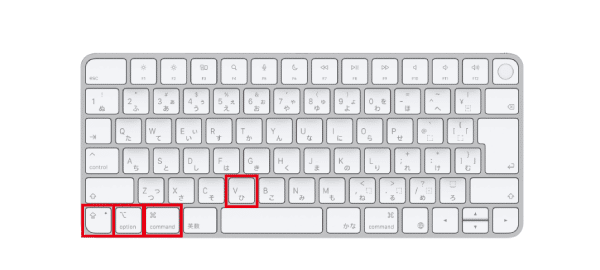
WordやWebサイトからコピーすると、フォントや色までついてきて、見た目がガタガタになることってありますよね。
そんなときに便利なのが ⌘⌥⇧V(コマンド+オプション+シフト+V)。
これを使えば、文字だけをきれいに貼り付けられます。メールや資料作りで文字の大きさが変になってしまう手間が省けて、とても快適に使用することができます。
2. Finderでファイルをスマートに移動
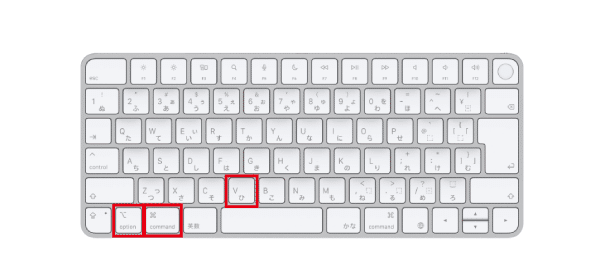
ファイルを移動するとき、ついドラッグ&ドロップしていませんか?
実はコピペでも「移動」ができちゃうんです。
-
移動したいファイルを ⌘C でコピー
-
移動先フォルダで ⌘⌥V
これだけでコピーではなく「切り取り&貼り付け」になります。
フォルダ整理が驚くほどスピーディーに進みますよ。
3. iPhoneとMacをつなぐ「ユニバーサルクリップボード」

私のお気に入りはこれ!むしろ、この連携をするためにiPhoneとMacを使っているといっても過言ではありません。
Apple IDで連携していれば、iPhoneでコピー → Macでペースト ができちゃいます。逆ももちろんOK。
チャットの文章をコピーして、すぐにMacのメールに貼り付ける。
写真をiPhoneでコピーして、Macの資料にペタッと貼る。
これができるようになると、「わざわざ自分宛に送る」という無駄作業から完全に解放されます。
まとめ
-
⌘⌥⇧V で文字だけペースト
-
⌘⌥V でファイル移動
-
ユニバーサルクリップボード でiPhoneとも共有
どれも特別なアプリは不要で、今日からすぐに試せます。
「ただのコピペ」も、ちょっとした工夫であなたの作業をグッとラクにしてくれます。ぜひ!